- Автор Jason Gerald [email protected].
- Public 2023-12-16 11:22.
- Соңғы өзгертілген 2025-01-23 12:24.
Инстаграмдағы Windows немесе Mac компьютеріндегі мұрағатталған жүктеулер оңай көрінбесе де, сіз BlueStacks -ті іске қоса аласыз және Instagram -да мобильді қосымшаны компьютерден көре аласыз. Бұл wikiHow сізге Инстаграмдағы архивтелген жүктемелерді компьютерде немесе Mac компьютерінде BlueStacks көмегімен қарауды үйретеді.
Қадам
3 бөлімнің 1 бөлігі: BlueStacks орнату
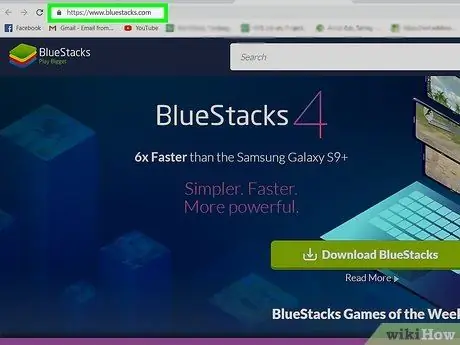
Қадам 1. Веб -шолғыш арқылы https://www.bluestacks.com/ сайтына кіріңіз
Кейбір танымал браузерлерге Firefox және Chrome кіреді.
Сіз жүктеп алатын бағдарлама - бұл Android эмуляторы, сондықтан сіз Android қосымшаларын компьютерде қолдана аласыз, дәл Android құрылғысы сияқты
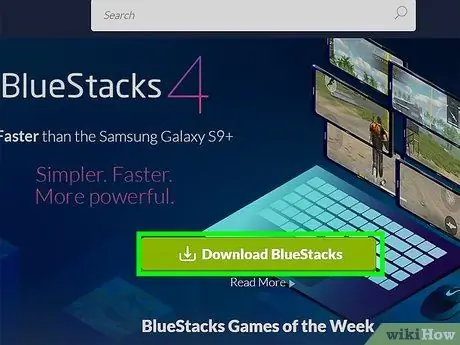
Қадам 2. Жасыл BlueStacks жүктеу түймесін басыңыз
Сіздің шолғыш компьютердің амалдық жүйесін автоматты түрде анықтайды (мысалы, Mac немесе Windows) және сәйкес файлдарды жүктейді. Қалқымалы терезе пайда болады, осылайша сіз жүктеуді қайда сақтау керектігін таңдай аласыз.
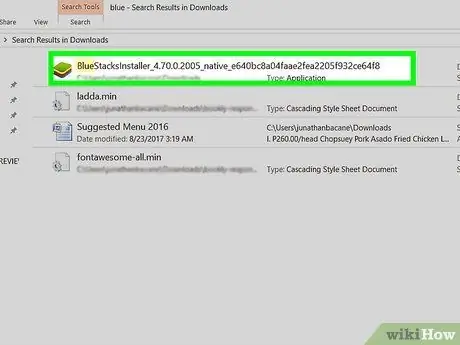
Қадам 3. Сақтау түймешігін басыңыз
Орнату файлдары алдыңғы қадамда таңдалған орынға сақталады («Жүктеулер» қалтасы).
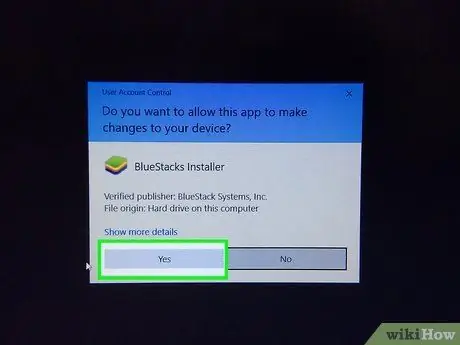
Қадам 4. Жүктелген файлды нұқыңыз және BlueStacks орнату үшін экрандағы нұсқауларды орындаңыз
Басыңыз « Иә »Сұралған кезде өзгерістерге рұқсат беру үшін. Орнату процесін келіспес бұрын және жалғастырмас бұрын барлық шарттарды оқып шығыңыз.
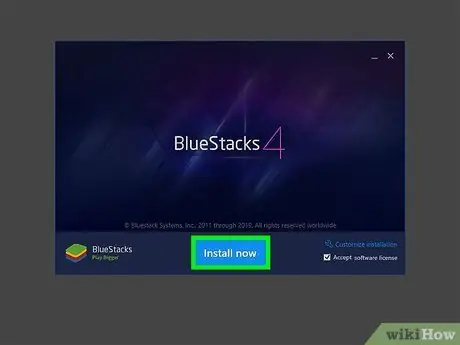
Қадам 5. Қазір орнату түймешігін басыңыз
Сіз прогресс жолағын бағдарламаға қажет файлдар жүктелген кезде көре аласыз.
Бағдарлама компоненттері жүктелгеннен кейін сіз бағдарламаны орнату барысын көресіз
3 бөліктің 2 бөлігі: Инстаграмды жүктеу
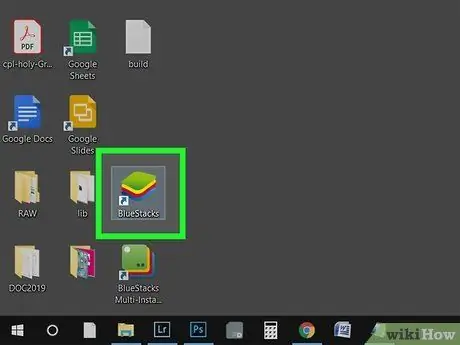
Қадам 1. BlueStacks ашыңыз
Сіз белгішені «Бастау» мәзірінен немесе «Қолданбалар» қалтасынан таба аласыз.
- BlueStacks -ты бірінші рет іске қосқанда, бағдарламаның ашылуы ұзақ уақытты алады.
- Қолданба Google есептік жазбасына кіруді немесе жаңа есептік жазба жасауды сұрайды.
- Сіз BlueStacks арқылы орнатылған және қолдануға болатын қосымшалардың тізімін көре аласыз.
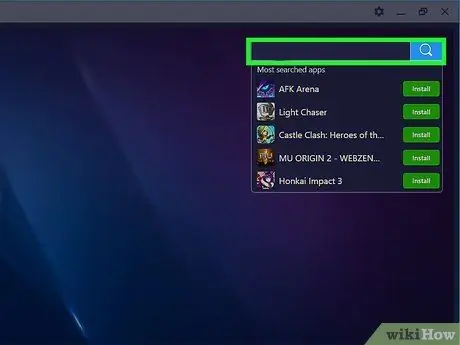
Қадам 2. Іздеу жолағын басыңыз
Ол терезенің оң жақ жоғарғы бұрышында. Ашылмалы мәзірде ең көп ізделген ойындардың тізімі көрсетіледі.
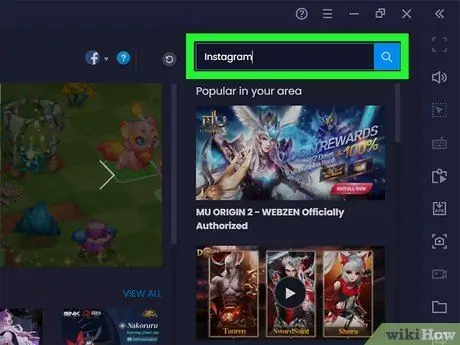
Қадам 3. «Инстаграмды» теріп, Enter пернесін басыңыз немесе Қайтарады.
Қолданбалар терезесінде іздеу нәтижелерінде «Қолданбалар орталығы» деп аталатын жаңа қойынды пайда болады.
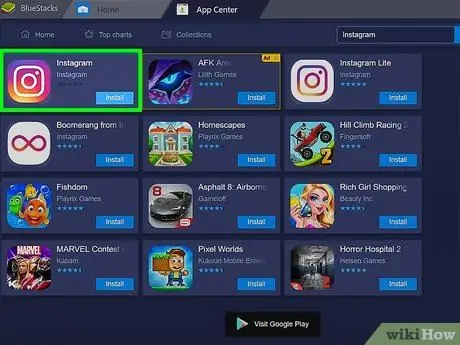
Қадам 4. «Инстаграмды» басыңыз (Инстаграм әзірледі)
Google Play Store терезесі ашылады және Инстаграм қолданбасы туралы мәліметтер беті көрсетіледі.
Егер сіз Google есептік жазбаңызға кірмеген болсаңыз немесе есептік жазба жасасаңыз, сізге қайта кіру немесе жаңа есептік жазба жасау сұралады. Android қосымшаларын жүктеу үшін сізге Google есептік жазбасы қажет
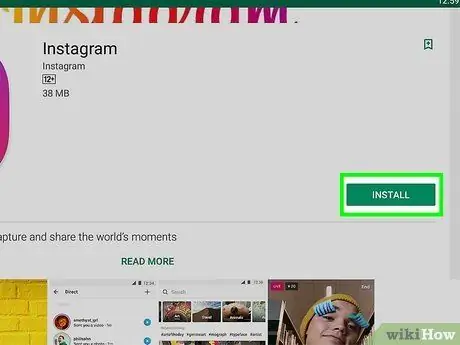
Қадам 5. Жасыл орнату түймесін басыңыз
3 бөліктің 3 бөлігі: Инстаграмды архивтелген жүктеулерді қарау үшін пайдалану
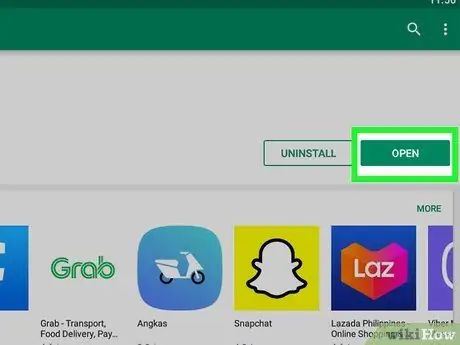
Қадам 1. Жасыл Ашу түймешігін басыңыз
Инстаграм қосымшасы BlueStacks -те жұмыс істейді. Телефон өлшемін көрсету үшін бағдарлама терезесі кішірейуі мүмкін.
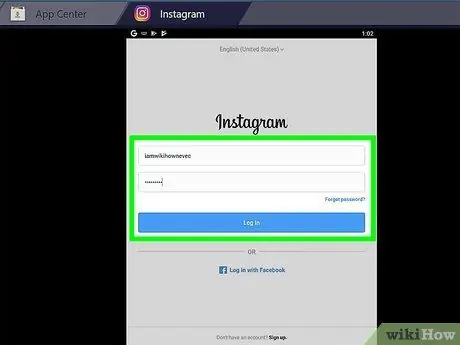
Қадам 2. Кіру түймешігін басыңыз немесе Жаңа шоттар құру.
Сіз Facebook есептік жазбаңызды немесе Instagram есептік жазбаңызда тіркелген электрондық пошта мекенжайы мен құпия сөзді пайдаланып кіре аласыз.
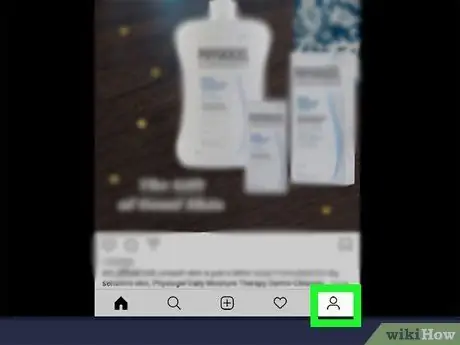
Қадам 3. Профиль фотосуретін немесе силуэт белгішесін нұқыңыз
Ол экранның төменгі оң жақ бұрышында. Осыдан кейін сіздің профиль бетіңіз ашылады.
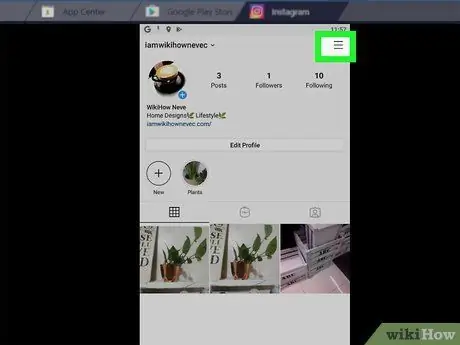
Қадам 4. түймешігін басыңыз
Ол экранның жоғарғы оң жақ бұрышында.
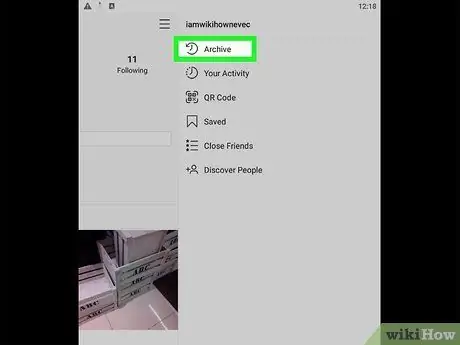
Қадам 5. Мұрағат түймешігін басыңыз
Бұл опция әдетте артқа айналдыру белгішесінің жанындағы мәзірдегі бірінші таңдау болып табылады. Барлық мұрағатталған әңгімелердің тізімі көрсетіледі.
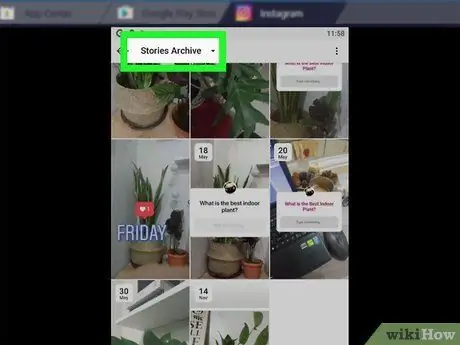
Қадам 6. Stories Archive ашылмалы мәзірін басыңыз
Осыдан кейін ашылмалы мәзір ашылады.
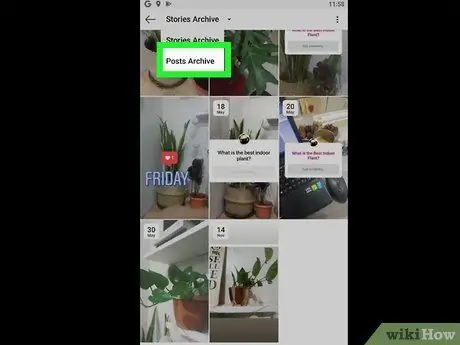
Қадам 7. Хабарламалар мұрағатын басыңыз
Барлық мұрағатталған жүктеулердің тізімі көрсетіледі.
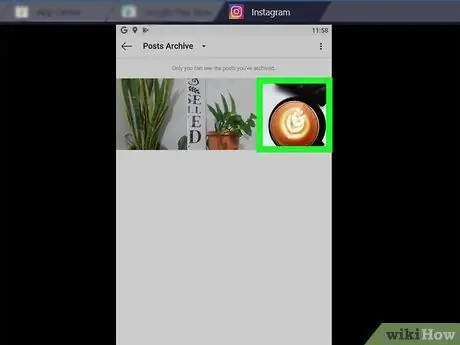
Қадам 8. Көру үшін жүктеуді басыңыз
- Жүктеу және барлық бастапқы түсініктемелер жүктеледі.
- Жүктеуді мұрағаттан шығару үшін жүктеудің жоғарғы оң жақ бұрышындағы үш нүктелі мәзір белгішесін нұқыңыз және « Профильде көрсету « Жүктеу профильдің уақыт кестесінде, бастапқы күйінде қайта пайда болады.






